
先ほど、ROMはRC1リリースであるとお伝えしたように、これらの機能はより自然な性質を備えています。機能しているものとそうでないものをリストします。
- 音声出力は機能しています。
- ビデオプレーヤーは動作します。
- センサーが機能しています。
- GPSが機能します。
- 3Dレンダリングが機能しています。
- 通話-着信/発信が機能しています。
- データ接続が機能します。
- 有線ヘッドセットが動作します。
- Apps2sd(提供されたベースバンドとカーネルを備えたネイティブ)。
- オーディオとビデオのストリーミングが機能します。
- テザー機能は今のところ機能しません。
- カメラは機能しますが、解像度はVGAに制限され、ビデオレコーダーは壊れています。
開発者の好意により、動作中のROMのスクリーンショットをいくつか示します。

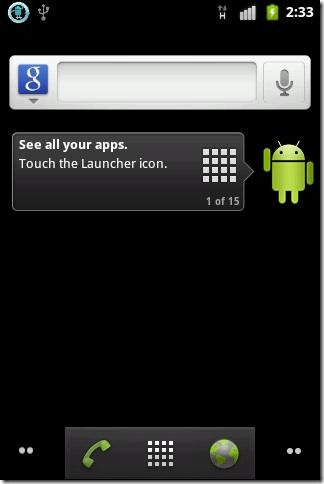
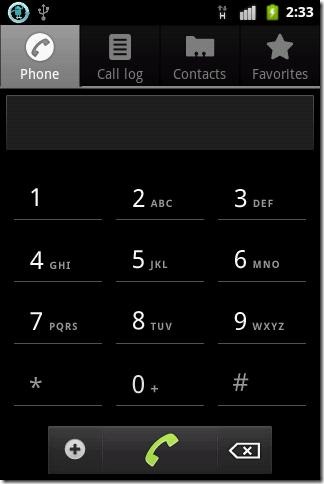

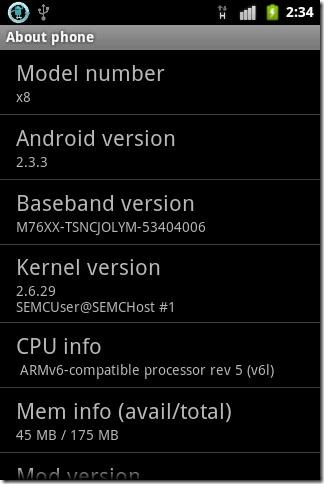
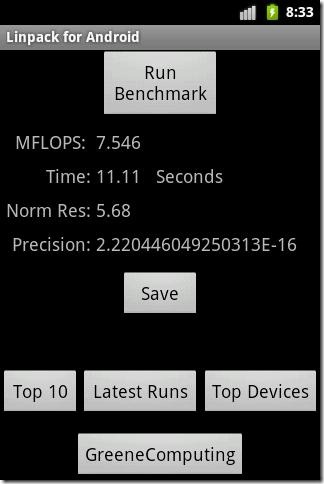
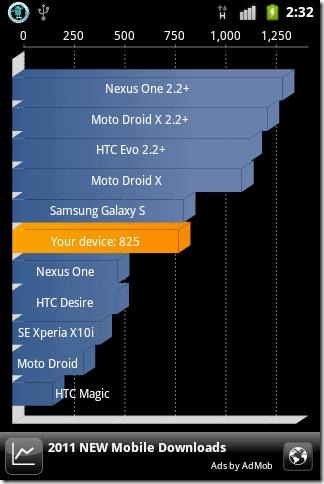
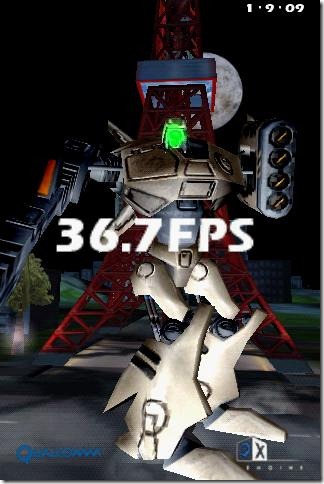
このROMの内容がわかったところで、このROMをデバイスにインストールしましょう!
免責事項: ご自身の責任でこのガイドに従ってください。処理中にデバイスが損傷したり、ブロックされたりした場合、AddictiveTipsは責任を負いません。
要件:
- 根ざしたXperia X8。 Xperia X8をルート化する方法に関するガイドを参照してください。
- xRecoveryがデバイスにインストールされています。 xRecoveryをデバイスにインストールする方法に関するガイドを参照してください。
- CM7 RC1カスタムROM。 XDA-Developersのこのフォーラムスレッドからファイルをダウンロードします。
手順:
- まず、上記のリンクからダウンロードしたROMをX8のSDカードのルートにコピーする必要があります。
- SDカードにROMをコピーした後、xRecoveryで再起動し、NANDroidバックアップを作成します。 NANDroidバックアップの実行/復元方法に関するガイドを参照してください。
- バックアップが作成されたら、 データ削除/工場出荷時設定への初期化, キャッシュを消去 そして Dalvickキャッシュ.
- に移動します SDカードからzipファイルをインストールします > SDカードからzipファイルを選択します SDカードのルートにコピーしたROMを選択します。
- ROMを選択すると、ファイルをインストールするかどうかを尋ねるプロンプトが表示されます。 はい.
- インストールが開始され、1〜2分かかりますので、しばらくお待ちください。プロセスが完了したら、デバイスを再起動します。
おめでとうございます! Xperia X8にCyanogenMod 7をインストールしました。簡単ですか?このROMがどのようにあなたのためにフェアリングしたかを教えてください。このROMに関して今後のアップデートや質問がある場合は、XDA-Developersのフォーラムスレッドをご覧ください。













コメント